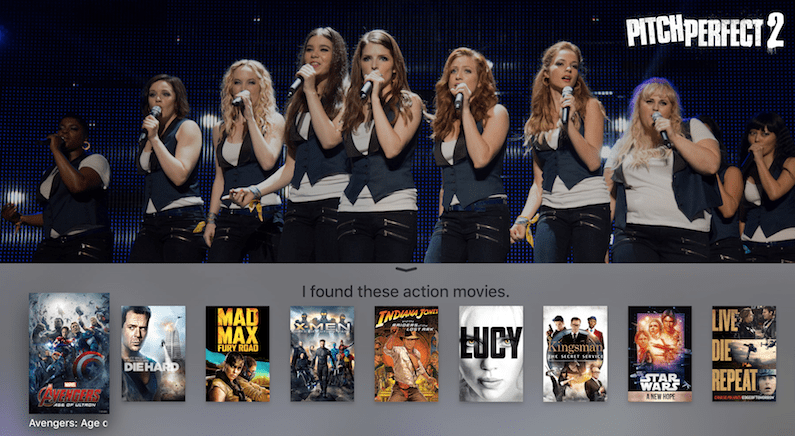
Siri er en av de viktigste funksjonene til den nye Apple TV. Apple var sent ute med spillet med å legge til stemmegjenkjenning til set-top-boksen, men tidlige anmeldelser sier at Siri gjør den beste jobben. Du kan bruke Siri til å søke, kontrollere en rekke fasetter av avspilling og få tilgang til informasjon som vær og sportsresultater. De Apple TV-nettsiden viser noen av forespørslene som Siri kan forstå. La oss ta en nærmere titt.
Søker
Til å begynne med er søk begrenset til Netflix, iTunes, HBO, Hulu og Showtime, men flere apper vil snart bli lagt til ettersom utviklere inkorporerer denne funksjonen i tredjepartsappene sine. Her er noen av måtene du kan søke på.
• Be om en bestemt film: «Jeg vil se Borte jente."
• Be om en kategori med filmer: "Jeg vil se en actionfilm." Eller «Vis meg noen James Bond-filmer».
• Filtrer resultatene med et oppfølgingsspørsmål: "Bare de med Sean Connery." Eller «Bare de gode». Sistnevnte vil bruke Rotten Tomatoes til å presentere kun filmene kritikerne likte.
• Still flere oppfølgingsspørsmål for ytterligere filtrering: "Vis meg familiefilmer." "Kun animerte." "Bare de nye." Eller «Vis meg noen gode dramaer». "Bare de som er utgitt i år."
• Be om filmer av skuespilleren: "Vis meg filmer med Billy Crystal og Meg Ryan." Den spørringen vil bringe opp filmen Da Harry møtte Sally.
• Be om en bestemt episode: "Vis Moderne familie episode med Edward Norton."
• Be om en sjanger: «Vis meg noen gode dokumentarer å se».
• Spør etter sjanger og skuespiller i en enkelt spørring: «Vis meg komedier med Jason Bateman».
• Be om programmer fra en bestemt app: "Jeg vil se et Hulu-program."
• Be om et bestemt år: "Finn de verste filmene fra 1993."
Avspilling
• Kontroller avspilling: "Pause." "Spol frem to minutter." "Spill fra begynnelsen." "Spol 45 sekunder tilbake."
Be om informasjon om filmen
• Spør hvem skuespillerne er i filmen du ser på: "Hvem er med i dette showet?" Eller "Hvem spiller i dette?"
• Spør hvem regissøren er: "Hvem regisserte denne filmen?"
Hjelpemidler for å følge dialog
• Fortell Siri når du gikk glipp av noe som ble sagt: "Hva sa han?" Filmen vil hoppe tilbake 15 sekunder og spille av det segmentet på nytt mens den viser teksting midlertidig.
• Be Siri om å redusere bakgrunnslyder: "Reduser høye lyder." Dette øker dialogen og myker opp musikk og lydeffekter."
• Be Siri om å slå på teksting for hørselshemmede: «Slå på teksting for hørselshemmede».
Start apper
• Be Siri om å starte en bestemt app: «Launch Beats Sports».
• Innstillinger: "Åpne innstillinger."
Be om generell informasjon
• Sportsresultater: "Hvem vinner Cubs-spillet?"
• Vær: "Hva er temperaturen ute?"
• Aksjer: "Hva er gjeldende kurs på Apple-aksjer?"
Siris begrensninger
Siri på Apple TV er mye mer begrenset enn på iOS-enheter. Generelle spørsmål er tilsynelatende begrenset til vær, aksjer og sportsresultater, men uten tvil vil dette endre seg. Siri på Apple TV har heller ikke stemmetilbakemeldingen som vi er vant til på våre iPhones og iPads. Dessuten kan du ennå ikke bruke Siri til å søke etter apper eller til å skrive inn påloggingsinformasjonen din.